Sådan oprettes et prisme i Photoshop
Photoshop er Adobes fotosoftware til manipulation og grafisk design. Det giver kunstnere og fotografer mulighed for at oprette og redigere billeder til brug i en række digitale medier og trykte medier. Mens mange digitale effekter kan opnås gennem Photoshop's mange filtre og blandingsværktøjer, er oprettelse af et prisme noget, der skal gøres manuelt for at opnå de bedste resultater. Prismen vil bruge Photoshops geometri-værktøjer til at gengive et design, der kan bruges til logoer, fotoforbedringer eller enkeltstående billeder.
Trin 1
Opret et nyt billede i Photoshop ved at åbne menuen "Filer" og vælge "Ny". Vælg de dimensioner, der passer til størrelsen på den grafik, du gerne vil lave. Indstil sort som baggrundsfarve.
Trin 2
Vælg "Polygonal Lasso Tool" fra værktøjskassen til venstre. Dette giver dig mulighed for at oprette en trekant med lige kanter.
Trin 3
Vælg hvid som din forgrundsfarve ved at klikke på den øverste farveboks og vælge hvid i menuen.
Trin 4
Tegn en trekant i dit billede ved at klikke en gang ved trekants første toppunkt. Flyt musen til et andet toppunkt, og klik igen. Flyt musen til det tredje toppunkt og klik. Til sidst skal du returnere musen til det første toppunkt og klikke igen for at fuldføre trekanten og foretage et trekantet valg.
Trin 5
Vælg "Paint Bucket Tool" fra værktøjskassen, og klik inden for det trekantede valg. Dette vil fylde din trekant med hvidt.
Trin 6
Skift lagets opacitet til 30 procent ved at trække skyderen "Opacitet" i "Lag" -ruden. Dette vil gøre trekanten gennemsigtig og fremstå som et stykke glas.
Trin 7
Vælg "Rectangular Marquee Tool" fra værktøjskassen, og spor et tyndt, rektangulært valg fra venstre side af dit billede til venstre side af trekanten.
Trin 8
Fyld dette valg med hvidt, og lad lagets opacitet være 100 procent. Dette repræsenterer en hvid lysstråle, der kommer ind i den ene side af dit prisme.
Trin 9
Opret et andet rektangulært valg, der kommer lige ud af højre side af din trekant og afsluttes i højre side af dit billede. Fyld dette valg med en lysegrøn farve.
Trin 10
Tegn et andet rektangulært valg i højre side af din trekant, højreklik på det og vælg "Transform markering." Flyt din markør uden for markeringsfeltet, klik på din museknap og flyt din markør opad for at dreje markeringen til vinkel opad.
Trin 11
Fyld dette valg med en lys rød farve.
Trin 12
Træk et andet rektangulært valg i højre side af din trekant, og drej det til en vinkel nedad.
Fyld dette valg med en lyseblå farve. Dette vil fuldføre effekten af et hvidt lys, der kommer ind i dit prisme og deler sig i tre farvede bjælker, som det ville ske med et faktisk glasprisme.

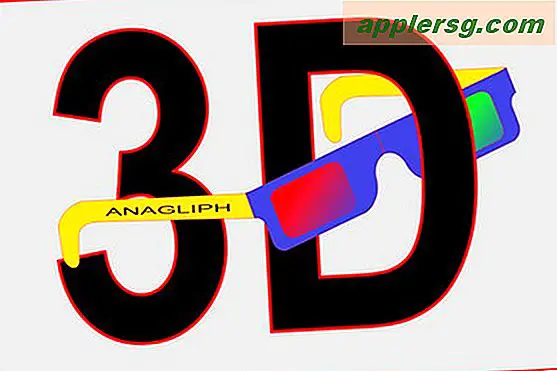



![iPad overlever Fald på 100.000 fødder fra rummet [Video]](http://applersg.com/img/fun/591/ipad-survives-fall-100.jpg)






![Printer Broken? Prøv dette i stedet [humor]](http://applersg.com/img/fun/667/printer-broken-try-this-instead.jpg)